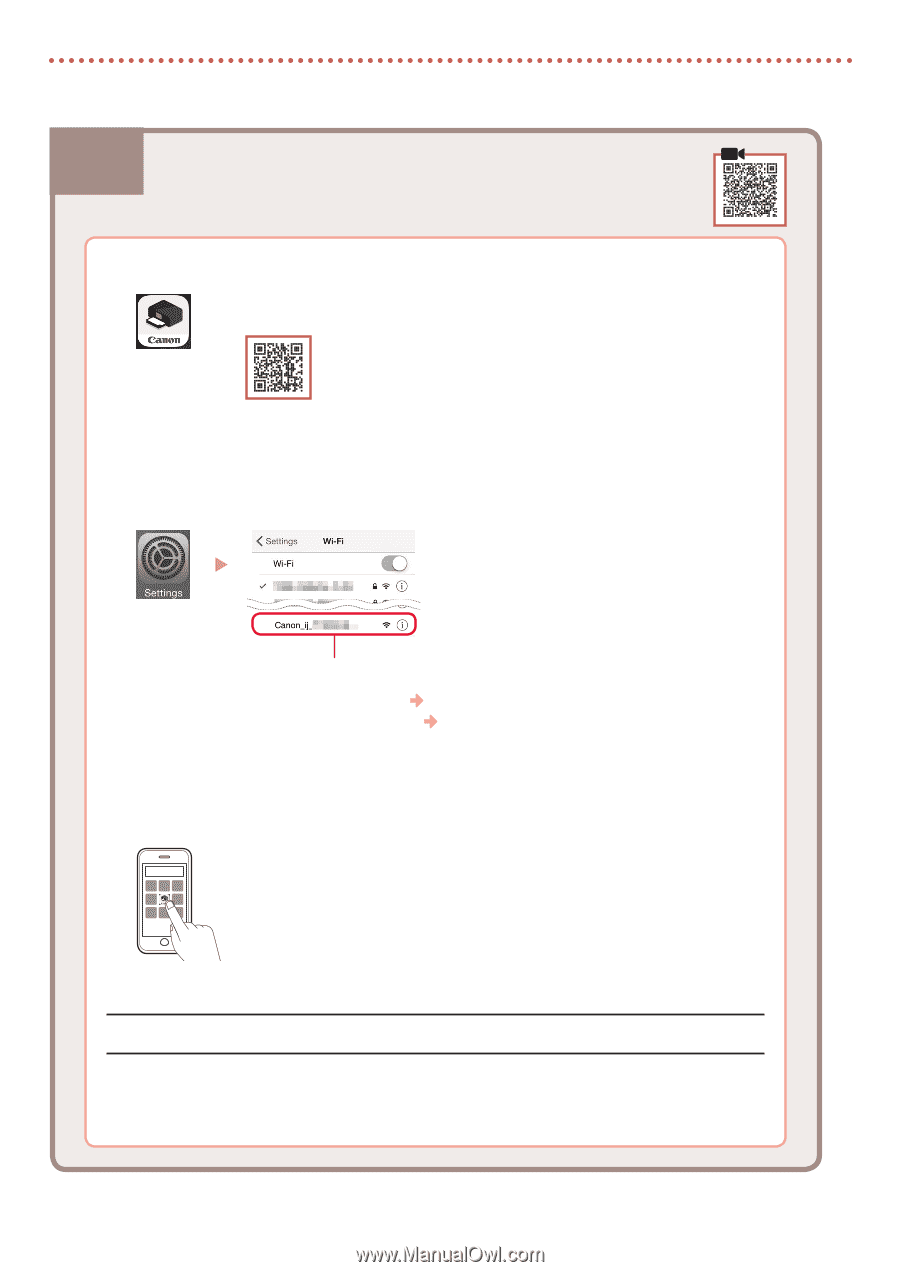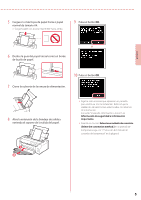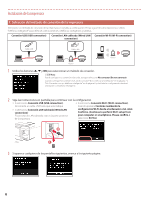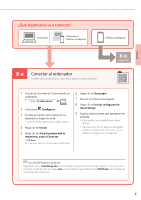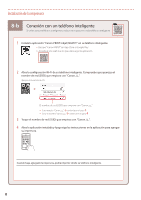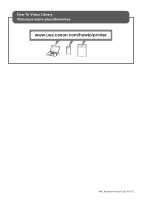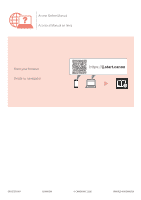Canon PIXMA PRO-200 PRO-200 Getting Started Guide - Page 18
b. Conexión con un teléfono inteligente
 |
View all Canon PIXMA PRO-200 manuals
Add to My Manuals
Save this manual to your list of manuals |
Page 18 highlights
8-b. Conexión con un teléfono inteligente Instalación de la impresora 8-b Conexión con un teléfono inteligente Si utiliza varios teléfonos inteligentes, realice estos pasos en cada teléfono inteligente. 1 Instale la aplicación "Canon PRINT Inkjet/SELPHY" en su teléfono inteligente. • Busque "Canon PRINT" en App Store o Google Play. • Acceda al sitio web Canon para descargar la aplicación. 2 Abra la configuración Wi-Fi de su teléfono inteligente. Compruebe que aparezca el nombre de red (SSID) que empieza con "Canon_ij_". (Ejemplo de la pantalla de iOS) El nombre de red (SSID) que empieza con "Canon_ij_" • Si se muestra "Canon_ij_" continúe en el paso 3. • Si no se muestra "Canon_ij_" continúe en el paso 4. 3 Toque el nombre de red (SSID) que empieza con "Canon_ij_". 4 Abra la aplicación instalada y luego siga las instrucciones en la aplicación para agregar su impresora. Cuando haya agregado la impresora, podrá imprimir desde su teléfono inteligente. 8